来源:小编 更新:2025-08-26 08:37:40
用手机看
你有没有遇到过这样的情况:在安卓手机里,有些文件夹的名字实在是不够个性,或者有时候不小心改错了名字,想要重新命名却不知道怎么操作?别急,今天就来手把手教你如何轻松修改安卓系统里的文件夹名,让你的手机瞬间变得更有个性!

1. 找到目标文件夹:打开手机文件管理器,找到你想要修改名字的文件夹。
2. 长按文件夹:用手指长按目标文件夹,直到出现一个菜单。
3. 选择“重命名”:在菜单中找到“重命名”或“重设名称”的选项,点击它。
4. 输入新名字:在弹出的输入框中,输入你想要的新名字,然后点击确认。
5. 完成:文件夹名字就会更新为新的名字,大功告成!
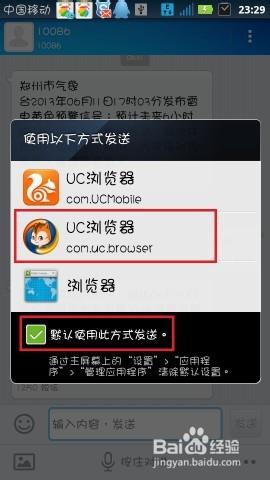
如果你的手机文件管理器不支持直接修改文件夹名,或者你想要更丰富的功能,可以考虑使用第三方应用。
1. 下载并安装应用:在应用商店搜索“文件管理器”或“文件夹管理”,选择一个评价较高的应用下载安装。
2. 打开应用:找到并打开你下载的第三方文件管理器应用。
3. 找到目标文件夹:在应用中找到你想要修改名字的文件夹。
4. 长按文件夹:用手指长按目标文件夹,直到出现一个菜单。
5. 选择“重命名”:在菜单中找到“重命名”或“重设名称”的选项,点击它。
6. 输入新名字:在弹出的输入框中,输入你想要的新名字,然后点击确认。
7. 完成:文件夹名字就会更新为新的名字,是不是很简单?
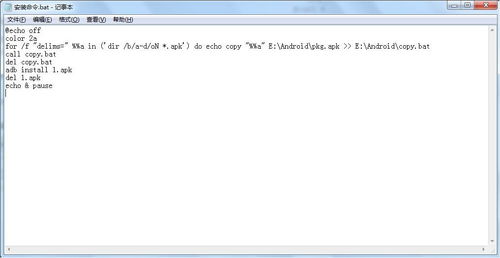
1. 避免使用特殊字符:在修改文件夹名时,尽量避免使用特殊字符,以免出现无法识别或无法修改的情况。
2. 备份重要文件:在修改文件夹名之前,最好先备份一下文件夹中的重要文件,以防万一。
3. 权限问题:有些文件夹可能受到系统保护,无法直接修改名字。这时,你可能需要获取相应的权限。
1. 使用英文字母和数字:这样的名字既简洁又易于记忆。
2. 使用颜色编码:给文件夹设置不同的颜色,方便快速识别。
3. 使用图标:有些第三方文件管理器支持为文件夹设置图标,让你的手机更加个性化。
4. 使用缩写:对于一些经常使用的文件夹,可以使用缩写来节省空间。
通过以上方法,相信你已经学会了如何修改安卓系统里的文件夹名。快来给你的手机来一次大变身吧!让你的手机焕然一新,充满个性!